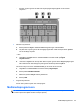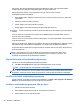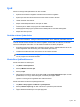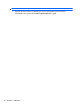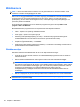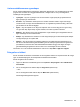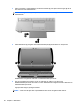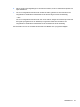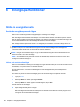HP EliteBook 2740p User Guide - Windows Vista
Webbkamera
OBS! I det här avsnittet beskrivs funktioner som är gemensamma för de flesta modeller. Vissa
funktioner är kanske inte tillgängliga på din dator.
Datorn har en inbyggd webbkamera, som sitter högst upp på bildskärmen. Med den förinstallerade
programvaran kan du använda webbkameran för att ta foton, spela in en video eller göra en
ljudinspelning. Du kan sedan förhandsgranska fotot, videoinspelningen eller ljudinspelningen och
spara den på datorns hårddisk.
Du får tillgång till webbkameran och HP Webcam-programvaran genom att välja Start > Alla
program > HP > HP Webcam.
Med webbkamerans programvara kan du experimentera med följande funktioner:
●
Video – Spela in och spela upp webbkameravideo.
●
Audio (Ljud) – Spela in och spela upp ljud.
●
Streaming video (Direktuppspelning av video) – Används med programvarulösningar för
snabbmeddelanden som har stöd för UVC-kameror (Universal Video Class).
●
Snapshots (Ögonblicksbilder) – Ta stillbilder.
●
HP Business Card Reader (endast vissa modeller) – Används för omvandling av visitkort till en
praktisk databas med kontaktinformation.
Webbkameratips
Det bästa resultatet med webbkameran får du om du följer dessa anvisningar:
●
Se till att du har den senaste versionen av snabbmeddelandeprogrammet innan du startar en
videokonversation.
●
Det kan hända att webbkameran inte fungerar korrekt med vissa nätverksbrandväggar.
OBS! Om du har problem med att visa eller skicka multimediefiler till någon i ett annat LAN
eller utanför brandväggen till ditt nätverk, kan du tillfälligt inaktivera brandväggen, utföra önskad
aktivitet och sedan aktivera brandväggen igen. Om du vill lösa problemet permanent måste du
konfigurera om brandväggen och justera inställningarna för andra system för
intrångsdetektering. Ytterligare information kan du få från nätverksadministratören eller IT-
avdelningen.
●
När så är möjligt bör du placera starka ljuskällor bakom webbkameran och utanför bildområdet.
OBS! Mer information om hur du använder webbkameran finns i menyn Help (Hjälp) i
webbkamerans programvaruhjälp.
64 Kapitel 5 Multimedia